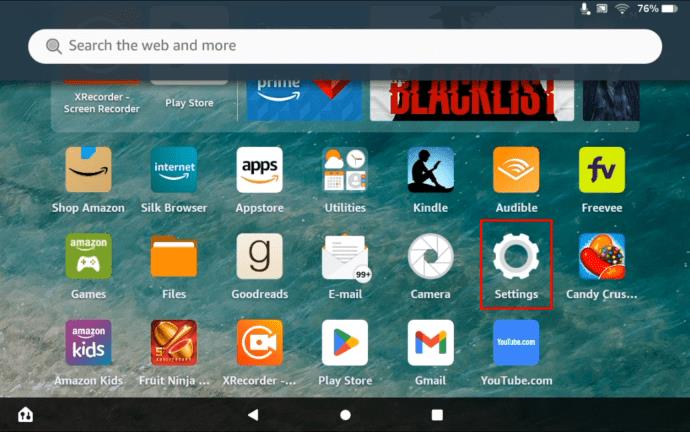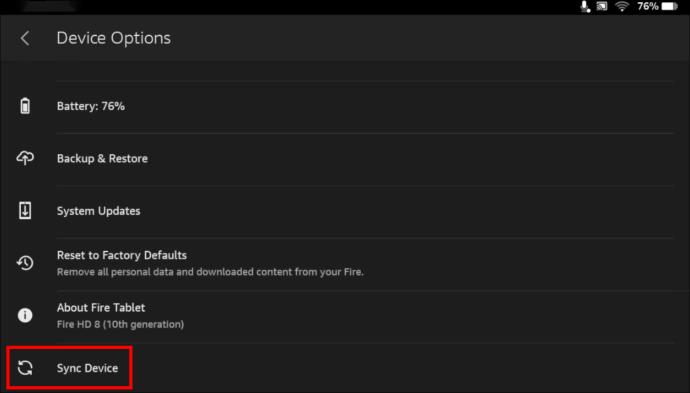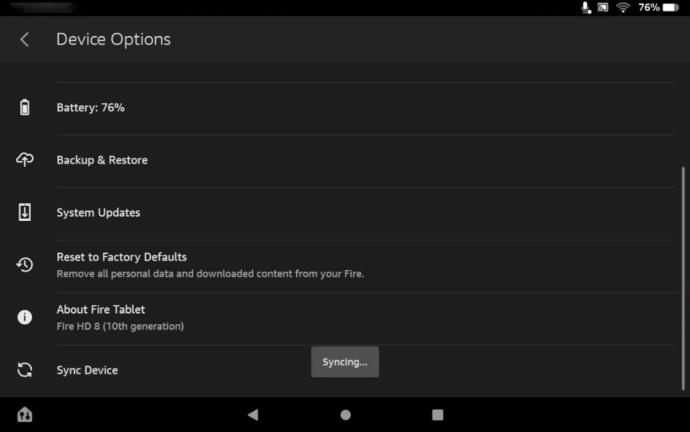Svaki otkucaj sata je bitan, a brze postavke na Fire tabletu osmišljene su kako bi pomogle korisnicima koji su svjesni ove činjenice. Bitno je sinkronizirati svoje digitalne transakcije na Amazonu s vašim Fire tabletom. Ako ste tražili način da brzo sinkronizirate svoje transakcije, došli ste na pravo mjesto.

Ovaj će vodič pružiti informacije o omogućavanju sinkronizacije na vašem Fire tabletu pomoću brzih postavki.
Kako koristiti brze postavke za sinkronizaciju vašeg Fire Tableta
Ako ste spojeni na jaku Wi-Fi mrežu, preuzimanje sadržaja na vaš uređaj brzo je i jednostavno. Međutim, možda ćete morati ponovno pokrenuti zaustavljene procese preuzimanja kada ste bili u području spore mreže i vratiti se u područje sa stabilnim Wi-Fijem. Značajka sinkronizacije omogućuje ponovno pokretanje ovih prekinutih procesa istovremeno. Evo kako možete omogućiti sinkronizaciju putem brzih postavki na svom Fire tabletu:
- Prijeđite prstom prema dolje s vrha zaslona vašeg Fire tableta kako biste pristupili alatnoj traci "Brze postavke".
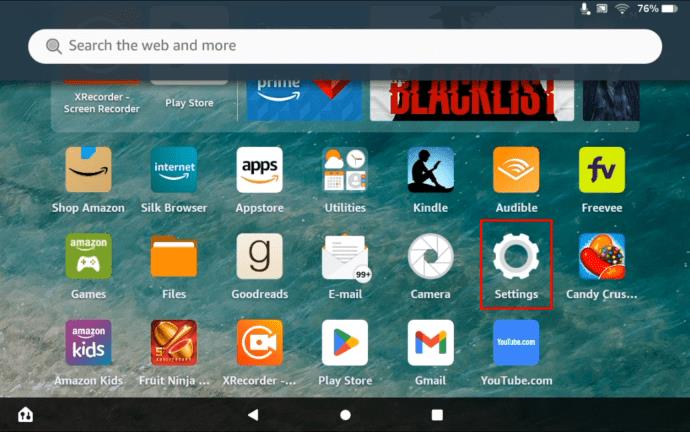
- Dodirnite gumb "Sinkroniziraj" koji simboliziraju dvije kružne strelice.
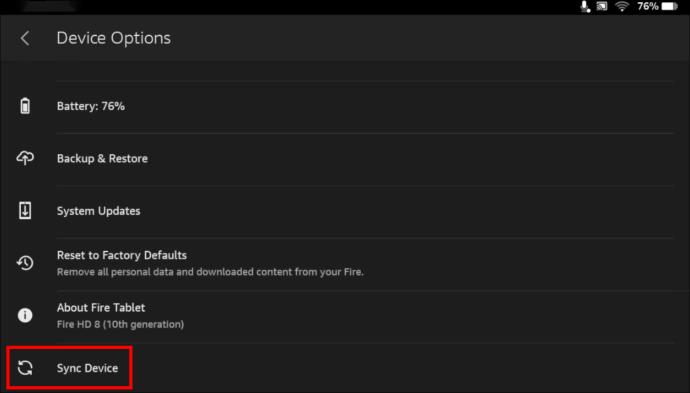
- Pričekajte da završi "Sinkronizacija" na vašem uređaju.
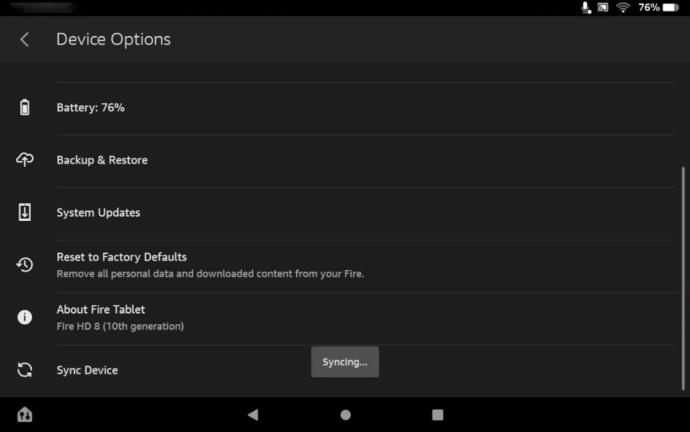
- Vratite se na početni zaslon i provjerite postoje li ažuriranja za Amazon.
Uvijek možete zakazati vrijeme za sinkronizaciju, čak i kada ste izvan mreže. Vaš će uređaj automatski pokrenuti sinkronizaciju kada se poveže s internetom. Znat ćete da je sinkronizacija dovršena kada se ikona prestane okretati.
Evo alternativnog načina koji možete koristiti za sinkronizaciju na svom Fire tabletu:
- Otvorite "Postavke".
- Pronađite gumb "Računi i sinkronizacija".
- Prijavite se na svoj Amazon račun.
- Aktivirajte značajku "Sinkronizacija podataka" na svom računu.
Konfiguriranje Whispersync
Whispersync for Voice korisnicima omogućuje slušanje audioknjiga na različitim platformama. Ako imate problema sa sinkronizacijom audioknjiga, provjerite jesu li postavke Whispersync omogućene. Evo kako možete konfigurirati Whispersync:
- Otvorite svoj Amazon račun.
- Kliknite na "Upravljanje svojim sadržajem i uređajima".
- Odaberite karticu "Preferences".
- Kliknite na "Sinkronizacija uređaja".
- Pomičite strelice pored njega kako biste bili sigurni da je postavljen na "UKLJUČENO".
WhisperSync Podobnost za glas
Postoje neka ključna osnovna pravila koja određuju upotrebu Whispersynca na vašem Fire tabletu. Oni uključuju:
- Ako želite sinkronizirati svoju audioknjigu, trebali biste osigurati da zadovoljava najmanje 96% sinkronizacije između Fire tableta i sadržaja audioknjige.
- Naslovi audioknjiga moraju proći test značajke uronjenog ��itanja.
Whispersync za glas dizajniran za vaše audioknjige automatski se aktivira kada se ispune ove dvije smjernice.
Razumijevanje sinkronizacije na Fire Tabletu
Sinkronizacija je omogućena na vašem Fire tabletu odmah nakon što registrirate svoj telefon na Amazonu. Moći ćete dijeliti ažuriranja sadržaja preko svih Kindle ažuriranja i aplikacija koje su prijavljene pod istim Amazon računom. Iako je Whispersync zadana postavka Fire tableta za sinkronizaciju sadržaja, također možete upotrijebiti gumb Sinkronizacija na ploči za brze radnje kako biste izvršili ova ažuriranja.
Preporučuje se da uvijek provjerite status svog Amazon računa kada imate poteškoća sa sinkronizacijom uređaja. Uvijek možete provjeriti svoj status na sljedeći način:
- Otvorite ploču "Brze postavke".
- Dodirnite "Više".
- Odaberite "Moj račun".
- Dodirnite gumb "Registracija".
Ako se podaci o vašoj registraciji ne prikazuju, to znači da još niste stvorili Amazon račun.
Rješavanje problema sa sinkronizacijom na Fire Tabletu
Možda ćete imati poteškoća s postavljanjem sinkronizacije na svom uređaju pomoću izbornika brzih postavki čak i nakon što isprobate gore navedene korake. Evo nekoliko brzih rješenja kojima možete pokušati riješiti ovaj problem:
Provjerite Wi-Fi vezu
Ako imate problema sa sinkronizacijom Fire tableta, to može biti zato što je vaša Wi-Fi veza loša. Obavezno provjerite ove veze kako biste bili sigurni da su sva ažuriranja ispravno sinkronizirana s uređajem.
Ponovno pokrenite svoj Fire Tablet
To možete učiniti dugim pritiskom na gumb za uključivanje dok se na zaslonu ne pojavi upit. Dodirnite gumb za isključivanje. Uključite uređaj nakon otprilike 30 sekundi i provjerite je li problem riješen odabirom ikone sinkronizacije na alatnoj traci za brze postavke.
Onemogućite vatrozid i antivirusni program
Antivirusi i vatrozidi poznati su po tome što blokiraju sve aplikacije ili procese koje ne mogu pravilno dijagnosticirati. Za uspješnu sinkronizaciju uređaja ovo morate ili učiniti iznimkom na antivirusnom programu ili onemogućiti ovu sigurnosnu značajku.
Koristite način rada u zrakoplovu
Pokušajte uključiti značajku načina rada u zrakoplovu, pričekajte najmanje 30 sekundi, a zatim je ponovno isključite. Nakon toga pokušajte sinkronizirati sva svoja preuzimanja na Fire tabletu da vidite je li problem riješen.
Odjavite se sa svog Amazon računa
Možete se pokušati odjaviti sa svog računa Amazon Fire tableta i deregistrirati. Pričekajte dvije minute prije nego što se pokušate ponovno prijaviti. Nadamo se da će problem biti riješen.
Još jednom provjerite postavke svog Amazon računa
Vaš Fire tablet mora biti povezan s vašim Amazon računom kako biste ispravno omogućili sinkronizaciju. Provjerite postavke svog Amazon računa kako biste bili sigurni da je sve ispravno konfigurirano.
Provjerite svoje postavke plaćanja
Vaše postavke plaćanja mogle bi biti krivac ako imate problema sa sinkronizacijom. Evo kako provjeriti postavke računa za plaćanja:
- Prijavite se na svoj Amazon račun.
- Kliknite na "Upravljajte svojim sadržajem i uređajima."
- Odaberite "Postavke".
- Odaberite "Postavke digitalnog plaćanja".
- Odaberite "Uredi plaćanje".
- Potvrdite svoj status plaćanja. Ako je transakcija neuspješna, ponovite postupak za aktiviranje sinkronizacije.
Provjerite kompatibilnost
Provjerite podržava li vaš uređaj sadržaj koji želite sinkronizirati. To možete učiniti tako da pogledate stranicu s pojedinostima o proizvodu na svom Amazon računu. Provjerite svoj uređaj na popisu u odjeljku "Pogledajte sve uređaje koji se pojavljuju".
Ponovno kupite sadržaj
Ako vaša transakcija nije ispravno dovršena, morate ponovno kupiti željeni sadržaj. Ipak, ne brinite o dvostrukom punjenju. Ako transakcija nije dovršena prvi put, vaša kreditna kartica nije terećena.
Učinite to ručno
Ako sustav nije uspio automatski sinkronizirati vaše kupnje, sinkronizaciju možete dovršiti ručno. Slijedite korake u nastavku da biste izvršili ovaj zadatak:
- Prijavite se na svoj Amazon račun.
- Idite na "Upravljanje svojim sadržajem i uređajima".
- U odjeljku "Sadržaj" odaberite knjige, igre ili videozapise koje želite sinkronizirati.
- Odaberite "Dostavi na uređaj".
- Datoteke će biti poslane na vaš Fire tablet.
Imajte na umu da način na koji pohranjujete i način na koji pohranjujete tablet također može utjecati na sinkronizaciju. To znači da ako svoj Fire tablet stavite u futrolu, to će vjerojatno utjecati na vašu bežičnu vezu i na kraju poremetiti funkciju sinkronizacije.
FAQ
Zašto moj Fire tablet ne prikazuje sve knjige koje sam preuzeo?
Ovaj problem je vjerojatno uzrokovan nepotpunom sinkronizacijom vašeg Fire tableta i Amazon računa. Pokretanje ručne sinkronizacije može pomoći u rješavanju ovog problema.
Može li vaš Fire tablet biti prestar za sinkronizaciju?
Da. Bilo koja verzija Fire tableta proizvedena prije 2012. vjerojatno će imati problema sa sinkronizacijom zbog problema s kompatibilnošću. Ako koristite stariji Fire tablet, možda ćete morati kontaktirati korisničku podršku Amazona za informacije o novim ažuriranjima firmvera.
Sinkronizirajte svoj Fire Tablet
Brze postavke pružaju praktičnu i jednostavnu metodu omogućavanja sinkronizacije na vašem Fire tabletu. Uvijek mu možete pristupiti čak i kada je zaslon vašeg uređaja zaključan. Iako se izgled može promijeniti za različite verzije Fire tableta, osnovne funkcije brzih postavki ostaju iste.
Što mislite o funkciji brze sinkronizacije postavki na Fire tabletu? Koje ste od opcija za rješavanje problema u ovom članku isprobali? Javite nam u odjeljku za komentare ispod.